校准电脑显示器的方法(电脑怎么校准显示器)

如何校准显示器,是很多人都会碰到的问题,但你不一定深入了解过。所以我们今天的话题就是如何校准电脑屏幕显示器。
如果电脑屏幕的色彩不准,你可能看到的很多内容,都是有色差的。然而很多小伙伴并不知道该在哪里进行校准。
在进行任何校准前要保证电脑开机已经有 30 分钟以上。这样的显示状态才能保证在正常水平。
在 Windows 系统和 Mac 系统中,都有自带的颜色校准方式。
以 Windows 10 操作系统为例,直接在小娜搜索窗口输入【颜色管理】,点击这里的【高级】,再点击【校准显示器】然后按照下面的步骤开始操作。
我们先找到显示器上的菜单设置按钮,使用将所有设置全部重置,再进行下一步操作。
调整伽马
需要在稍后出现的伽马样图中,把效果调整到像中间那幅图一样。点击下一步,上下拖动滑块,到刚刚合适的位置。点击下一步。

调整亮度和对比度
看示例,需要调整到中间图片的样式,点击下一步,这个时候,我们调整显示器上的亮度。使用显示器上的按钮,打开菜单,找到亮度设置。调节亮度高低,直到可以清晰分辨衬衫和外套,并且勉强可以看到 X。

再点击下一步,看看样图,需要调节对比度到刚刚好,点击下一步。同样,使用显示器上的按钮调节对比度,尽量调高的同时,能够看到衬衣褶皱和钮扣,点击下一步。

看到说明后,点击下一步。我们的目的是,调节红黄蓝的滑块,从灰色条中删除所有色偏校正。设置完成后,点击下一步。
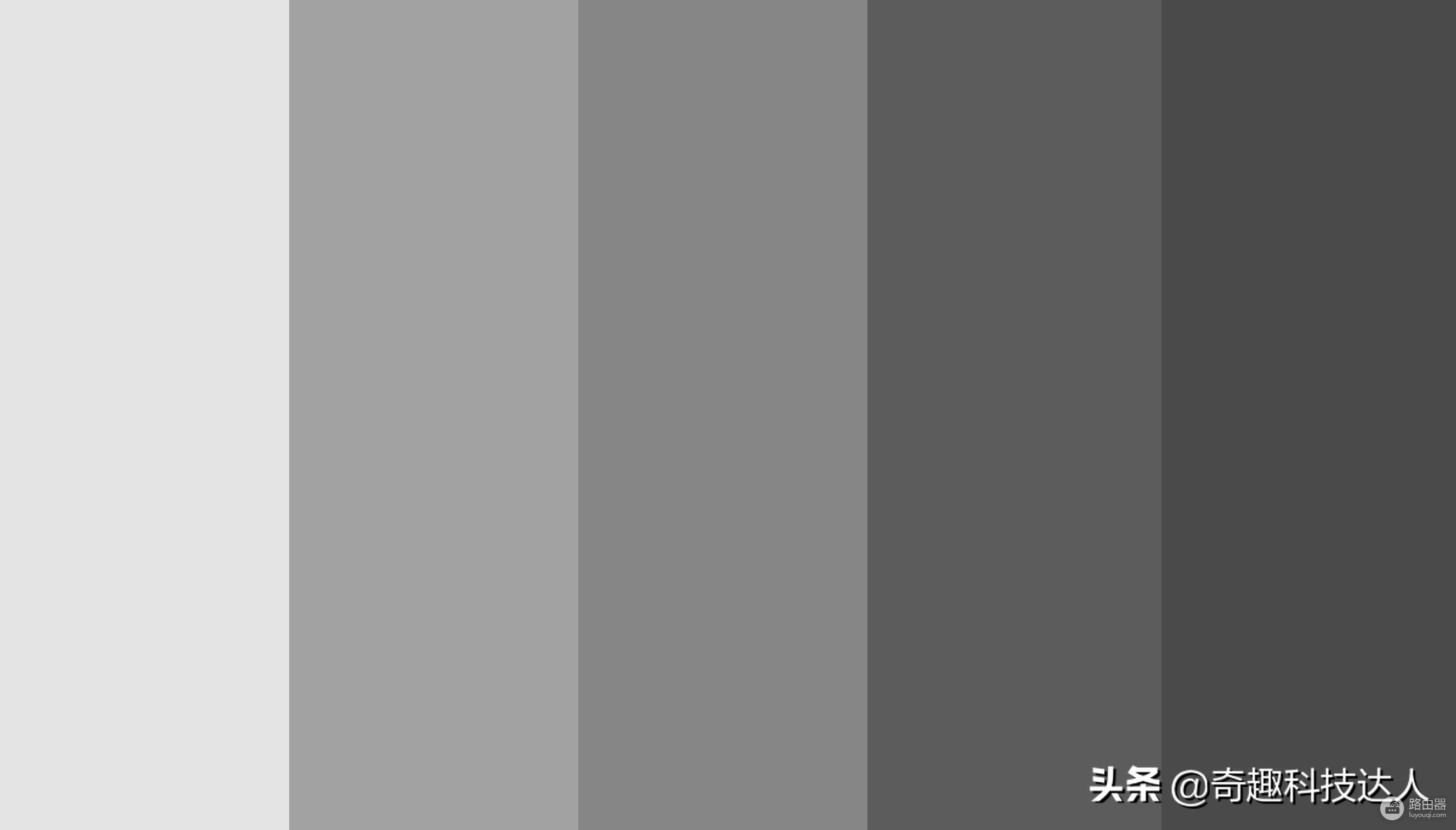
你可以点击按钮看到当前校准和和先前的校准。如果你对你的调节满意,并且不需要启动 ClearType 调谐器调整字体的话。直接点击完成就可以了。
在苹果系统当中,如何校色呢?
点击 Apple,打开【系统偏好设置】,找到你的显示器图标,点击进入之后,再点击【颜色】,即可根据向导进行设置。不过值得一提的是,这种校准很明显来自于使用者的自我感官,大众化的使用来说没有问题,对于专业人士,比如视频剪辑、视觉设计来说,就算了吧。
专业调色
如果想要微高一点的调色要求,那么可以尝试使用一些调色软件。比如比较常用的,三星的 Natural Color Pro,它可以用来进行显示器校准和创建配置文件。校准分为基本模式和高级模式,和系统自带的校准方式没有多大差异,其中所生成的配置文件,可以用在一些图形应用程序比如 Photoshop 当中,因为显示器的显示颜色和打印的最终颜色有可能是不同的。通过配置文件,可以更好地保证效果。至于如何使用,我们就不多做介绍了。
除了这两个用途,Natural Color Pro 还可以做色彩偏好设置,用以满足个人偏好需求。
即便如此,对于专业级的色彩显示,都还是远远不够的。因为不管是系统自带还是 Natural Color Pro,都依赖于人的主观判断。
在专业领域,可以使用硬件校色,比如 Spyder 校色仪。它基本依赖于客观因素的调节,不会受到人主观感受的影响,所以校色更加标准。除非你是专业人士,否则,没有必要购买。毕竟你的显示器可能还没有一套校色仪的价格高。















